在线配色器
搭出好色彩

描边路径操作非常简单。不过运用起来就是千变万化的。如下面的教程,基本上都是用描边路径来制作色块,不过作者通过控制描边画笔的大小、颜色、渐变等,做出色彩非常丰富的字体

CS4推出了强大3D工具,经过一系列完善,CS6自带的3D工具功能更强大,操作也更人性化,做一些简单的3D效果完全可以比美专业的3D软件。本教程的文字制作过程介绍的

教程非常详细介绍岩石纹理字制作方法:过程:先设置好想要的文字或图形;在通道面板中用滤镜设置好一些初始的纹理;然后在图层面板用光照滤镜渲染出岩石纹理;把纹理应用到文字
11、至此,我们的基本工作已经完成。前面我们已经说过,由于Photoshop中“云彩”滤镜的效果是随机的,因此,即使是使用相同的方法制作相同的文本或图案,得到的效果相似却又各不相同。我们正好利用这一点,我们再对效果进一步的加工,以期获得更眩目的效果。
将“效果一”图层组拖到“创建新图层”图标上,复制图层组,并将复制后的图层组重命名为“效果二”,同时将该图层组的图层混合模式由“穿透”改为“滤色”。如图11所示:

12、现在展开“效果二”图层组,选中该组下的“云彩
副本”图层,并从菜单中选择“滤镜 > 渲染 > 分层云彩”,对“云彩 副本”图层应用该滤镜。这时注意观察图像的变化,你会发现文字效果不断的变化。按快捷键Ctrl
+ F,重复多次使用该滤镜,可以获得不同的效果。

说明:如果想降低该图层组中“文字
副本”图层的高斯模糊,你可以先删除该文字图层,并复制我们原来隐藏的“文字”图层到该图层组中,再进行高斯模糊。
13、我们如法炮制,再复制一次“效果一”图层组,重命名为“效果三”,同样将图层组的图层混合模式由“穿透”改为“滤色”。现在选中该图层组下的“文字
副本”图层,再次进行高斯模糊,模糊半径的值需要根据实际情况而定,本例约为33像素。同时可配合调整该图层的不透明度,以获得最满意的图像效果。
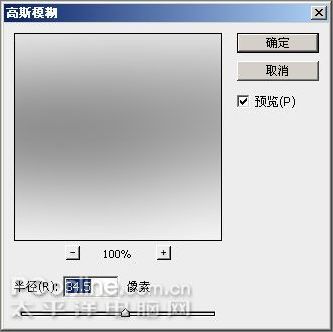
最后我们得到了一个热气腾腾的火热文字线框效果,如下图所示:

Copyright © 2016-2022 WWW.PSDEE.COM All Rights Reserved 版权归PSDEE教程网所有
本站所发布内容部分来自互联网,如有侵犯到您的权益烦请通知我们,我们会在3个工作日内删除相关内容
联系QQ:309062795 闽ICP备10004512号-4